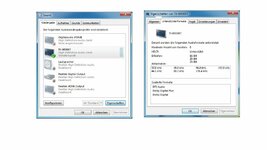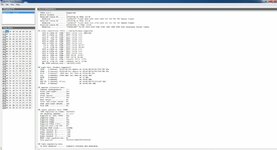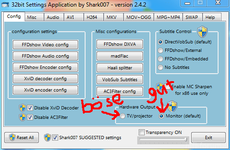Hallo zusammen  ,
,
habe das oben genannte Problem das mein HTPC mit Receiver kein DTS-HD ausspuckt sondern immer nur den DTS Core.
Folgende Zusammenstellung habe ich:
HTPC mit einem ASUS P8H67-M EVO (neustes Bios drauf) mit Alc 892 und einen i3 2105 mit HD3000 Grafik, dieser ist per HDMI zu meinem Onkyo TX-NR 3007 verbunden und dieser wiederrum per HDMI an meinen Samsung LCD.
Ich habe im Bios HD-Audio per HDMI aktiviert und im Receiver HDMI Audio auf höchster Priorität gesetzt und auch das er den Ton nicht zum LCD schickt. Mein Windows 7 Ultimate 64bit erkennt auch meinen Receiver den ich bei den Wiedergabegeräten als Standardgerät aktiviert habe. Die Lautsprecherkonfiguration geht auch mit 7.1, nur bei den codierten Formaten steht dann nur DTS Audio, Dolby Digital und Dolby Digital Live aber kein DTS-HD oder True Formate-siehe angehängte Grafik. Mein Receiver zeigt bei DTS-HD Trailern Multich im Display an per PCM aber dann unter Informationen des Streams nur den DTS Core. Wie bekomme ich es hin das der Receiver alles abspielt und nicht nur den Core? Mein Sandy Bridge und der Alc 892 müssen doch in der Lage sein diese Formate abzuspielen und mein Receiver doch eh. Habe Chipsatz-, HD Audio- und Grafik-Treiber auf dem neuesten Stand und auch Intel Management Engine Interface installiert. Weder mit Intel HD Audio noch per Realtek Treibern bekomme ich es hin, egal mit welchem Player. Ich bin so langsam mit meinem Latein am Ende und würde mich sehr über Hilfe freuen.
Gruß Stefan
 ,
,habe das oben genannte Problem das mein HTPC mit Receiver kein DTS-HD ausspuckt sondern immer nur den DTS Core.
Folgende Zusammenstellung habe ich:
HTPC mit einem ASUS P8H67-M EVO (neustes Bios drauf) mit Alc 892 und einen i3 2105 mit HD3000 Grafik, dieser ist per HDMI zu meinem Onkyo TX-NR 3007 verbunden und dieser wiederrum per HDMI an meinen Samsung LCD.
Ich habe im Bios HD-Audio per HDMI aktiviert und im Receiver HDMI Audio auf höchster Priorität gesetzt und auch das er den Ton nicht zum LCD schickt. Mein Windows 7 Ultimate 64bit erkennt auch meinen Receiver den ich bei den Wiedergabegeräten als Standardgerät aktiviert habe. Die Lautsprecherkonfiguration geht auch mit 7.1, nur bei den codierten Formaten steht dann nur DTS Audio, Dolby Digital und Dolby Digital Live aber kein DTS-HD oder True Formate-siehe angehängte Grafik. Mein Receiver zeigt bei DTS-HD Trailern Multich im Display an per PCM aber dann unter Informationen des Streams nur den DTS Core. Wie bekomme ich es hin das der Receiver alles abspielt und nicht nur den Core? Mein Sandy Bridge und der Alc 892 müssen doch in der Lage sein diese Formate abzuspielen und mein Receiver doch eh. Habe Chipsatz-, HD Audio- und Grafik-Treiber auf dem neuesten Stand und auch Intel Management Engine Interface installiert. Weder mit Intel HD Audio noch per Realtek Treibern bekomme ich es hin, egal mit welchem Player. Ich bin so langsam mit meinem Latein am Ende und würde mich sehr über Hilfe freuen.
Gruß Stefan